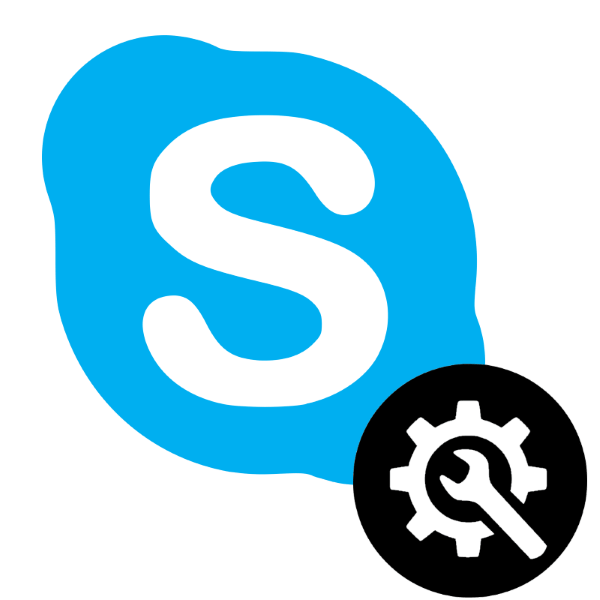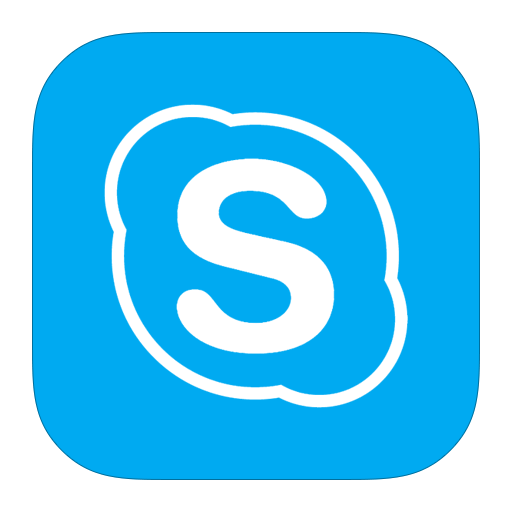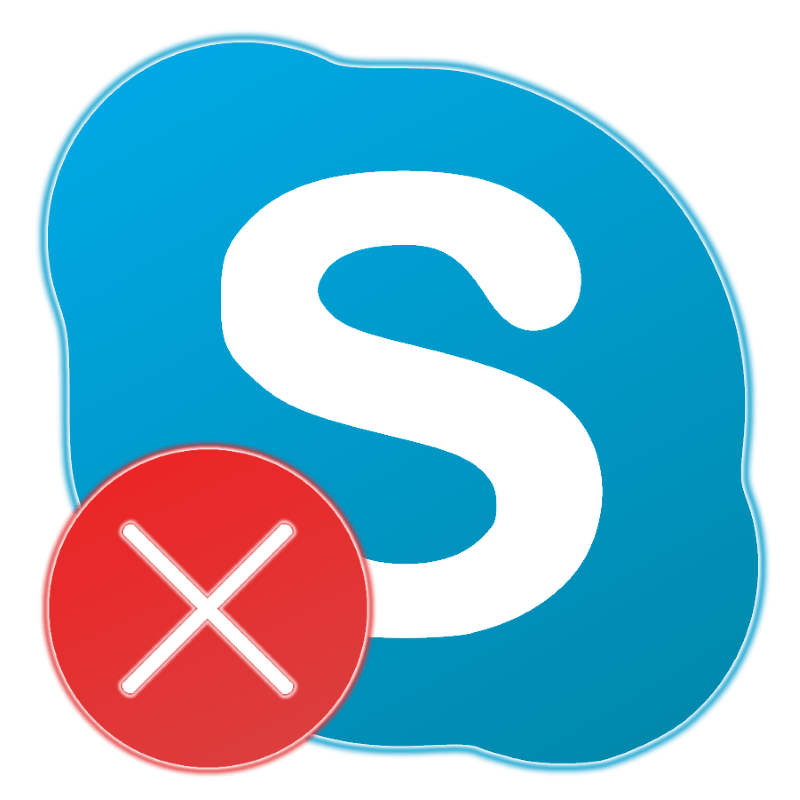Зміст
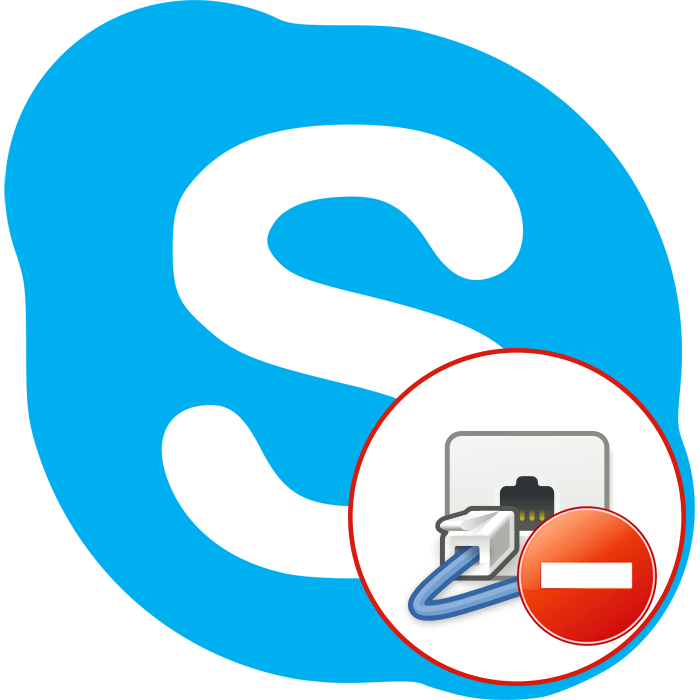
Багатьом користувачам доводиться щодня працювати з програмою Skype, оскільки на поточний момент часу вона є одним з найпопулярніших інструментів для голосового і текстового спілкування між людьми. Однак не завжди спроба входу в додаток проходить успішно. Іноді будь-який користувач може зіткнутися з помилкою установки з'єднання, що пов'язано з різними причинами. Далі ми пропонуємо детально ознайомитися з усіма відомими способами вирішення цієї проблеми, щоб знайти відповідний для себе і нарешті вирішити цю неприємну помилку.
Вирішуємо проблему з установкою з'єднання в Skype
Розглянута помилка виникає в тих випадках, коли програмі не вдається з'єднатися зі своїми серверами через Інтернет. Тому в першу чергу потрібно перевірити підключення до мережі. Для цього просто відкрийте будь-який зручний браузер і перейдіть на який-небудь сайт. Якщо виявиться, що інтернет зовсім не працює, радимо прочитати інший наш матеріал по цій темі, щоб виправити дану ситуацію. Після успішного вирішення Скайп повинен знову нормально функціонувати. Ми ж переходимо до тих труднощів, які відносяться безпосередньо до проблемного софту.
Читайте також: вирішення проблеми з непрацюючим Інтернетом на ПК
Спосіб 1: вимкнення брандмауера Windows
Брандмауер або міжмережевий екран & 8212; програмний компонент операційної системи, що здійснює фільтрацію вхідного і вихідного трафіку. Працює він по заздалегідь заданим стандартним або призначеним для користувача параметрам. У разі потрапляння будь-якого софта під підозру або блокування брандмауера його зв'язок з Інтернетом і клієнтом буде припинена. Періодично і цілком доброзичливий Skype потрапляє під заборони міжмережевого екрану з різних випадкових причин. Ми радимо перевірити, чи дійсно це блокування винна у відсутності з'єднання. Робиться це простим методом &8212; відключенням брандмауера. Розгорнуті керівництва по здійсненню цього завдання ви знайдете в іншій нашій статті далі.
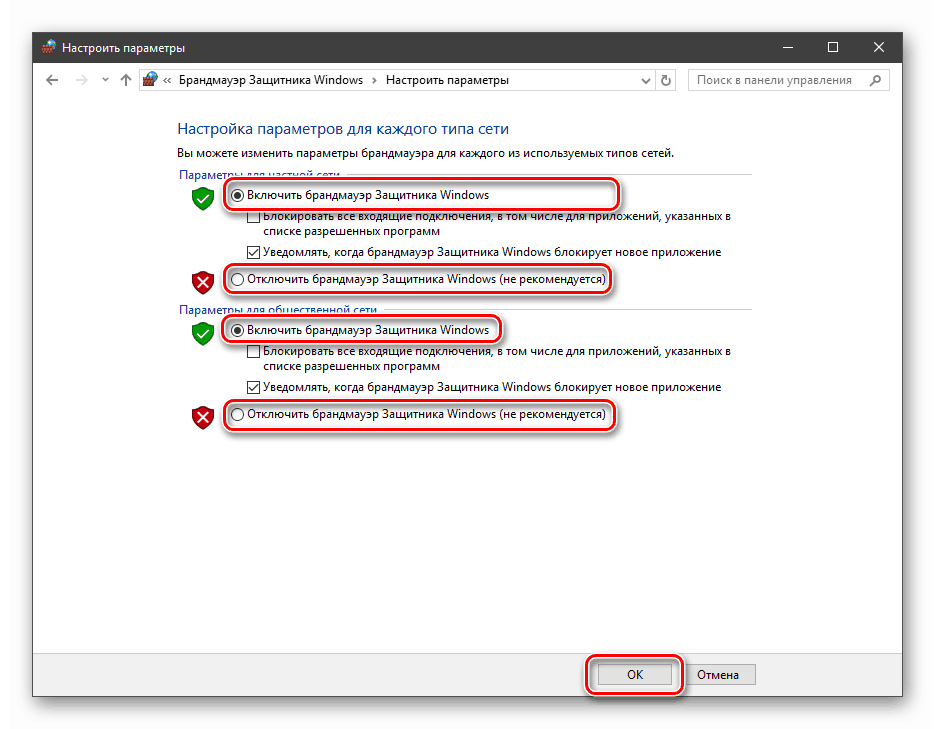
Детальніше: вимкнення брандмауера в Windows 7 / Windows 8 / Windows 10
Якщо ж раптом виявилося, що в блокуванні Скайпу дійсно винен брандмауер, але при цьому ви не хочете постійно тримати його в відключеному стані, радимо додати софт в виключення. Тоді він буде коректно взаємодіяти з міжмережевим екраном, оскільки правила перестануть діяти тільки на цей об'єкт.
Детальніше: додайте програму до винятків у брандмауері Windows 10
Спосіб 2: відключення антивіруса
Антивірус &8212; ще одне захисний засіб операційної системи, наявне на комп'ютерах багатьох користувачів. Звичайно, подібні ситуації зустрічаються досить рідко, проте різні антивірусні програми можуть періодично давати збої, вносячи Skype в список потенційно небезпечних засобів. Перевірити дійсність виникнення такої поведінки допоможе тільки тимчасове відключення захисту і перезапуск по. Розгорнуті інструкції по відключенню різних популярних антивірусів шукайте в окремому нашому матеріалі далі.
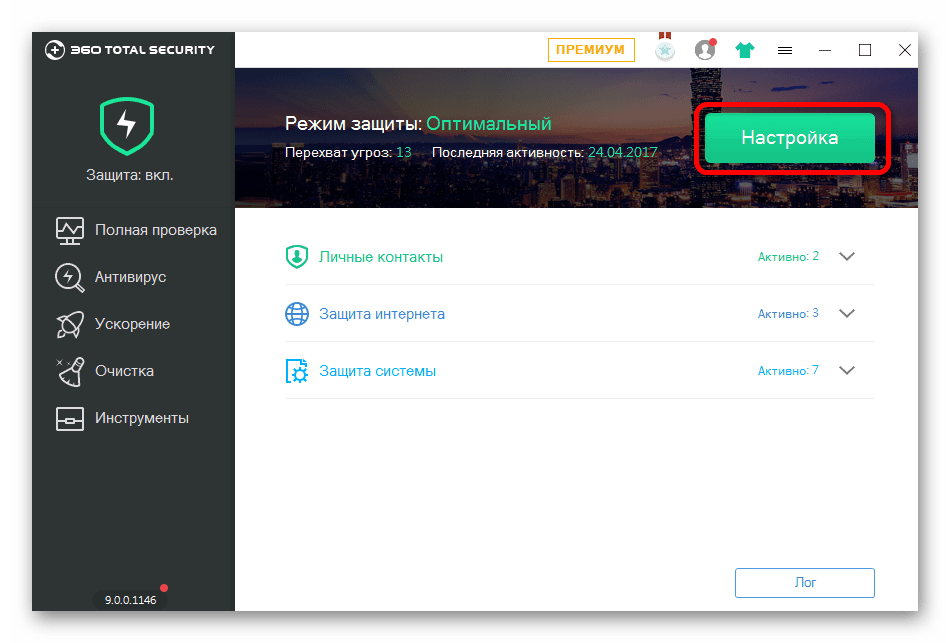
Детальніше: відключення антивіруса
У разі виявлення проблем з антивірусом рекомендується замінити його, оскільки додавання дружнього програмного забезпечення в карантин &8212; ознака некоректної роботи. Однак існує ймовірність того, що софт був вражений вірусом, через що потрібне попереднє сканування і видалення загроз. Крім цього, можна додати Skype в список винятків. Про все це більш детально читайте в наступних посібниках від інших наших авторів.
Читайте також:
додавання програми в виключення антивіруса
боротьба з комп'ютерними вірусами
Спосіб 3: відкриття портів
Будь-яка програма, що використовує для своєї нормальної роботи інтернет-з'єднання, задіє при цьому порти, що визначають вхідне і вихідне з'єднання. У Скайпі такі порти теж присутні. Дізнатися про них ви можете, ознайомившись з окремою інформацією по цій темі нижче.
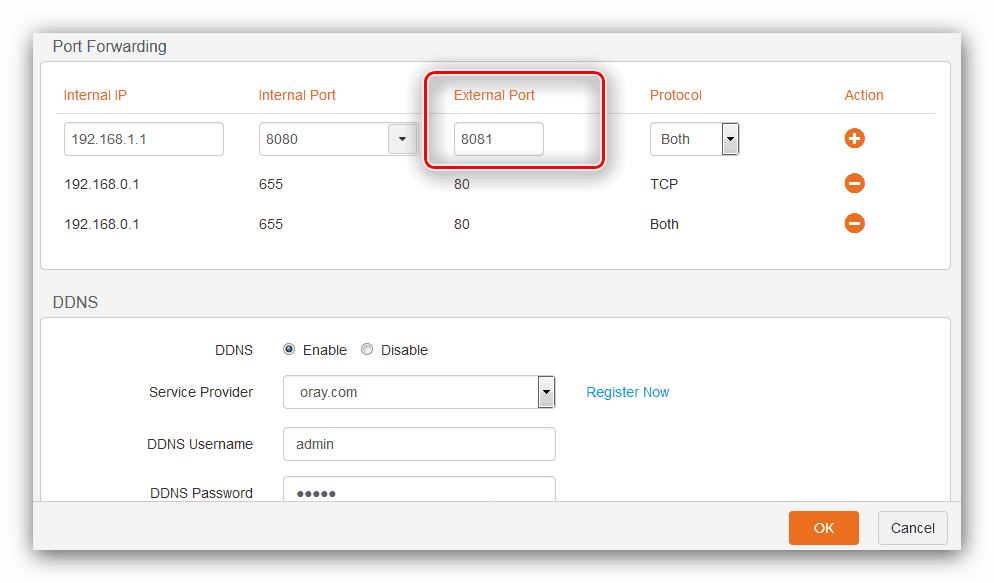
Читайте також: програма Skype: номери портів для вхідних з'єднань
Що стосується перевірки певних портів, то здійснюється це за допомогою онлайн-сервісів, принцип дії яких досить простий. Користувачеві потрібно лише ввести порт і запустити операцію перевірки. Далі на екран будуть виведені відомості про стан адреси.
Детальніше: сканування портів онлайн
Якщо раптом виявиться, що необхідні порти знаходяться в закритому стані, їх потрібно відкрити через налаштування маршрутизатора. Кожна модель роутера має свій особливий веб-інтерфейс, від чого і залежить процес відкриття портів, проте алгоритм дій практично завжди залишається однаковим.
Детальніше: відкриваємо порти на роутері
Спосіб 4: очищення сміття і даних програми
Періодично в системі накопичується різне сміття у вигляді непотрібних записів реєстру або тимчасових файлів. Іноді подібні об'єкти призводять до відмови роботи певного ПО, куди може потрапити і розглянутий софт. У разі непрацездатності наведених вище методів ми радимо почистити комп'ютер від сміття і відновити реєстр.
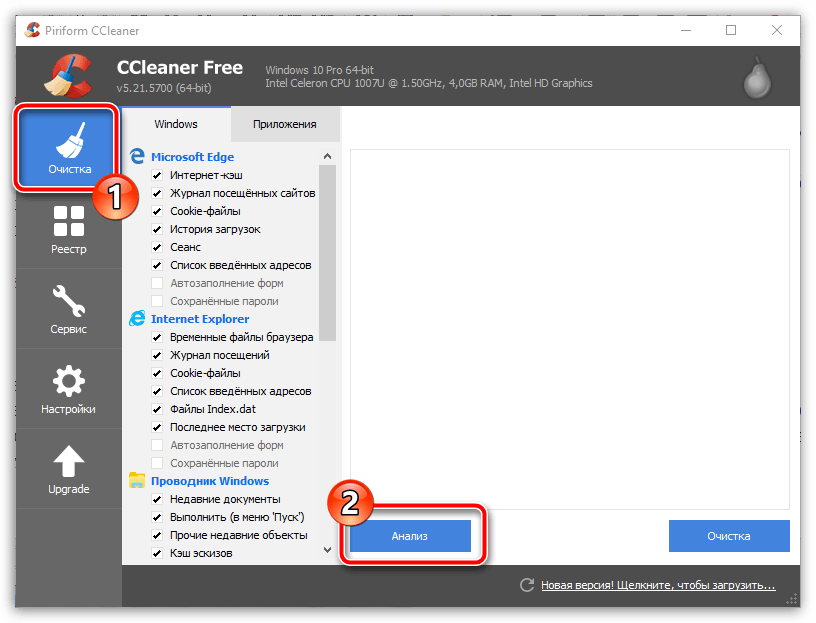
Детальніше:
Як очистити комп'ютер від сміття за допомогою програми CCleaner
Як очистити реєстр Windows від помилок
Крім цього, існують окремі записи, створювані Скайпом. Вони можуть зберігати інформацію про старих версіях або некоректних Налаштуваннях, тому їх теж потрібно очистити. Для цього запустіть утиліту &171; виконати & 187;
, затиснувши комбінацію клавіш
Win + R
, в поле введення вставте
%AppData%\Skype
і натисніть на клавішу
Enter
. У папці, що відкрилася видаліть файли
&171;shared.lck&187;
і
&171;shared.xml&187;
. Після цього перезавантажте комп'ютер і повторіть спробу входу.
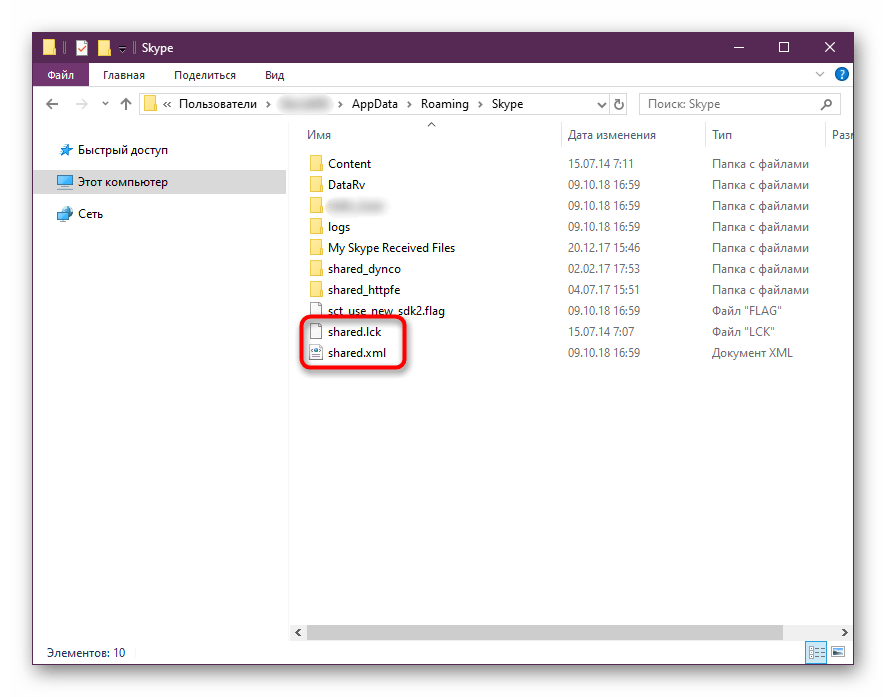
Однак варто зауважити, що дана папка присутня не завжди, наприклад, на деяких Windows 10 її знайти не вдалося.
Спосіб 5: Оновлення до останньої версії
З кожною новою версією Skype компанія Microsoft вносить різні зміни і в тип з'єднання з сервером. Якщо ви використовуєте стару версію забезпечення, цілком можливо, що проблема, яка виникла, пов'язана саме з цим. У такій ситуації досить буде оновитися до останньої версії, з чим допоможе впоратися окрема наша стаття від іншого автора.
Читайте також: Оновлюємо Скайп
Вище ми розповіли про можливі причини труднощів зі з'єднанням в Skype. Як бачите, всього існує не так вже й багато подразників, тому від вас вимагається тільки перевірити кожен з них, щоб знайти справжню причину і швидко позбутися від усіх проблем, пов'язаних з роботою програми.